
はじめに
今回はBybit(バイビット)の口座開設方法について解説します。暗号資産取引所であるBybitで口座を開設するには何が必要でしょうか?このガイドでは、その一連の手続きを順を追って説明します。
⚠️: 国内を代表する暗号資産取引所としてコインチェックやGMOコインなどもありますが、それぞれに特徴があります。
口座開設はもちろん無料なので、全ての取引所に口座を開設してみて、使いやすさを比較してみることが大切です。
✅ とにかく簡単に暗号資産を購入したいのなら、コインチェックがおすすめです!
✅ 手数料をできるだけ安く抑えたい場合は、GMOコインがおすすめです!
Bybit(バイビット)公式サイトにアクセス
まずは、Bybitの公式サイトを開きましょう。
サイトが開いたら、「登録」または「今すぐ登録」をクリックします。
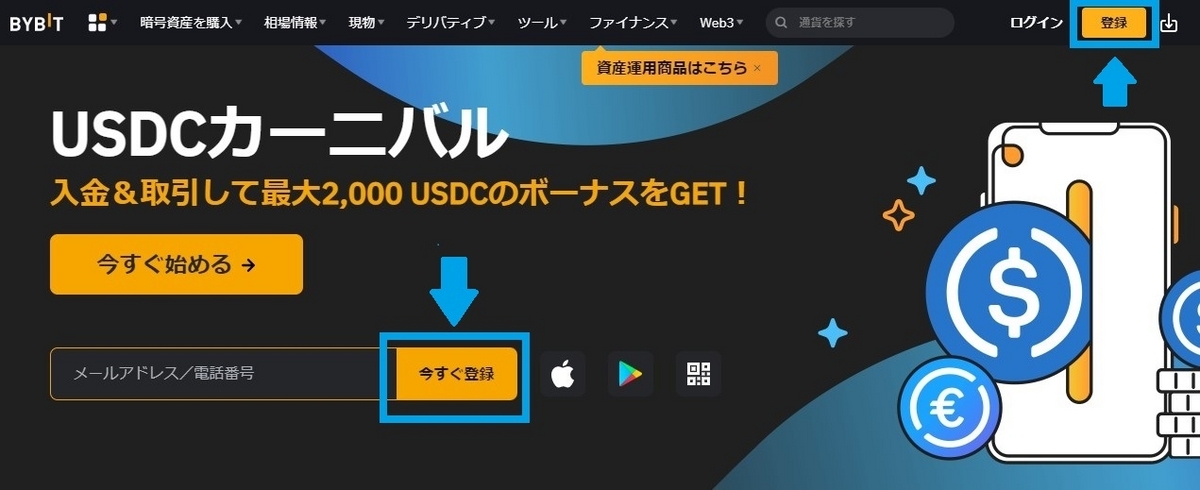
次に、メールアドレスと希望のパスワードを入力したら、「アカウントを作成する」をクリックします。
⚠️: パスワードは8~30文字で、大文字と小文字、数字を最低1つずつ含む必要があります。
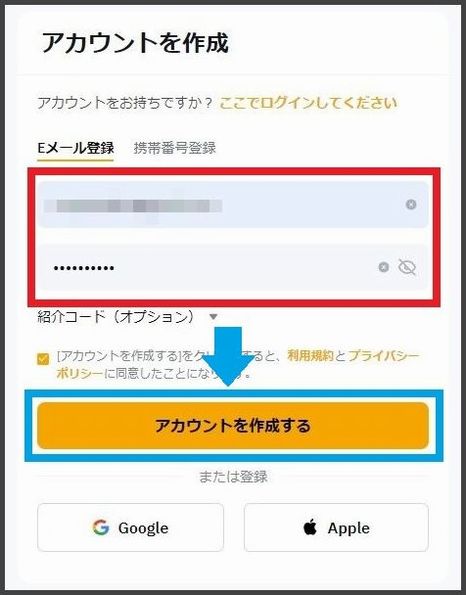
セキュリティ確認の一環として、スライドパズルを右にスライドして完成させてください。
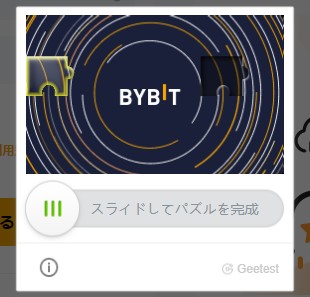
次に、登録したメールアドレスに認証コードが送られます。
そのコードを入力して認証をすると口座開設が完了します。
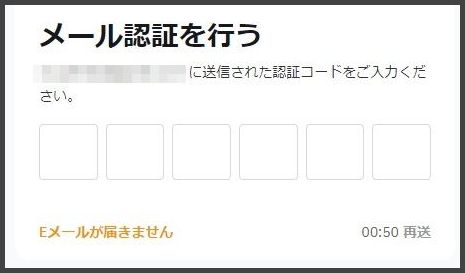
本人確認(KYC)
口座開設が完了したら、本人確認(KYC)を行いましょう。
画面中央の「本人確認」をクリックします。
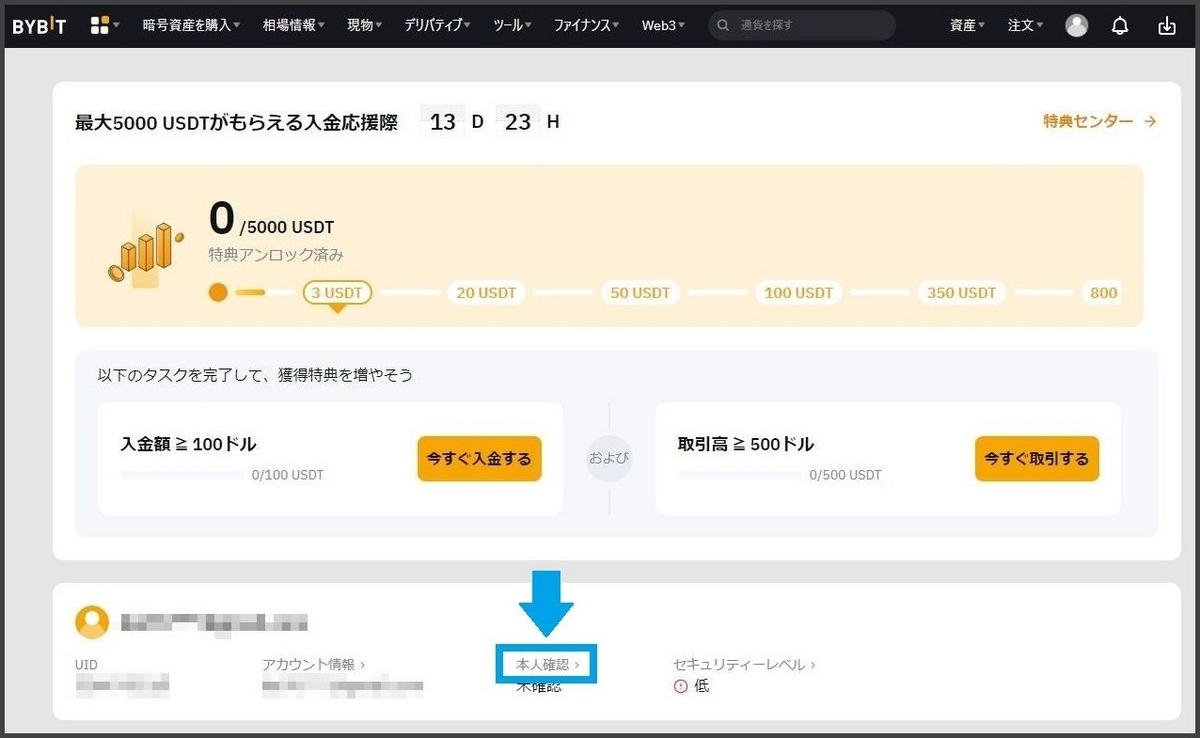
つづいて、レベル1の「本人確認(KYC)を行う」をクリックします。
⚠️: レベル2の本人確認はここでは省略します。(※億単位の暗号資産を扱う方はレベル2もやっておくと良いでしょう。)
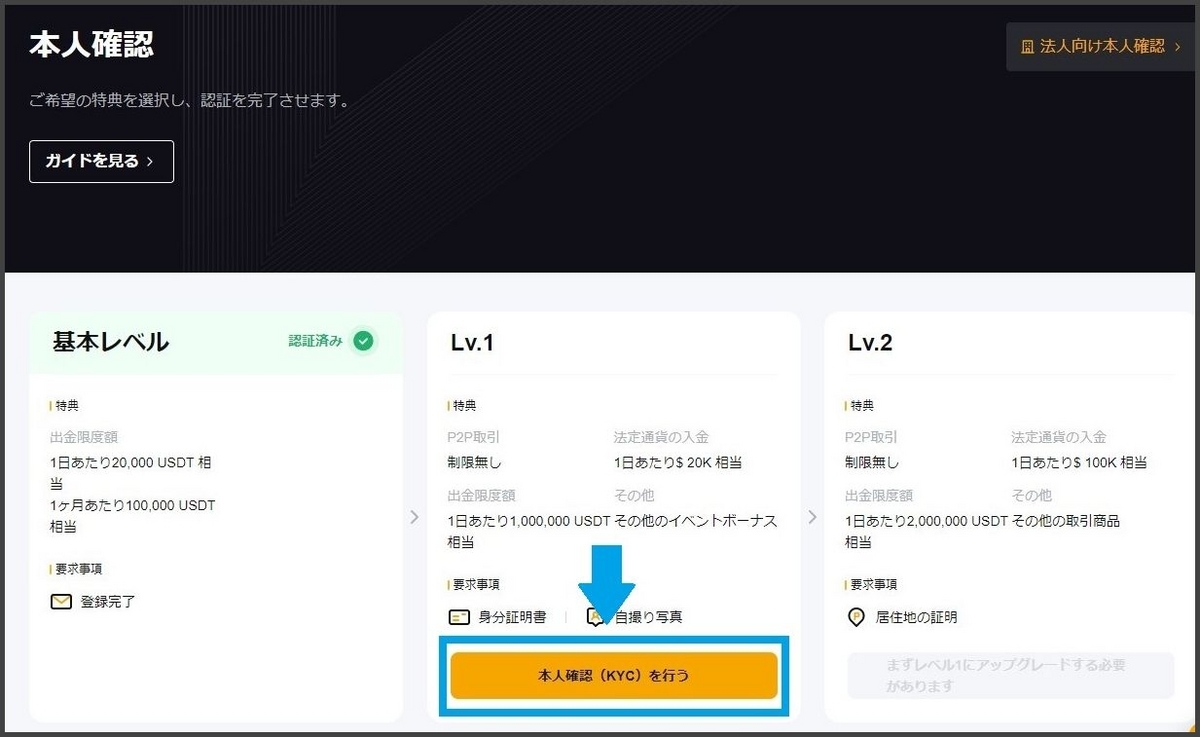
まず、身分証明書の発行国を選択します。
⚠️: 本人確認はPCとモバイルのどちらからでも可能です。今回はPCから行う方法を解説します。
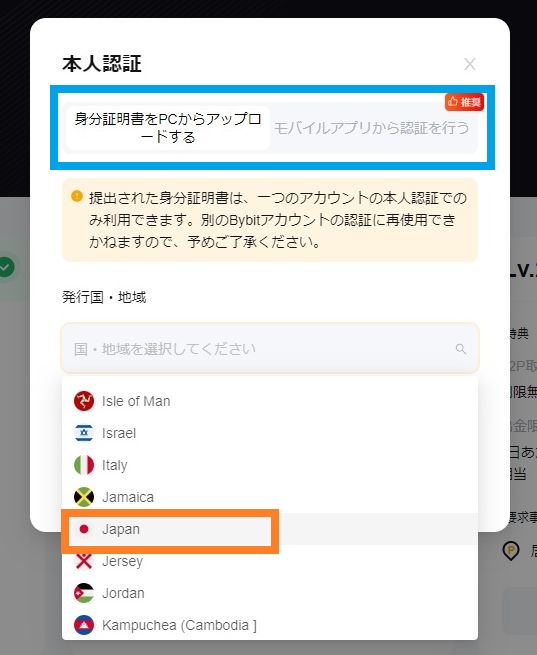
次に、アップロードする身分証明書の種類を選択し「次へ」をクリックします。
(今回は運転免許証を選択します)
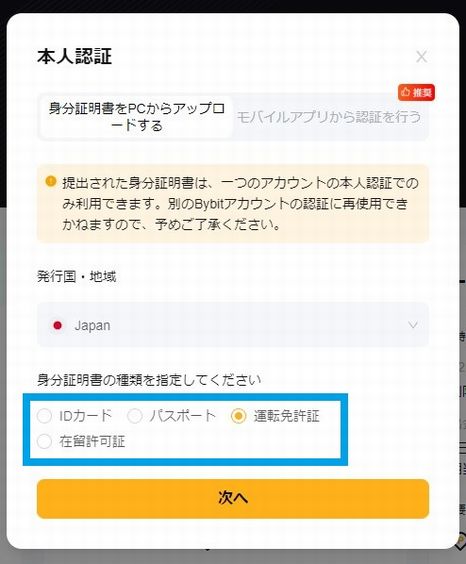
身分証明書の撮影注意点を確認し、「次へ」をクリックします。
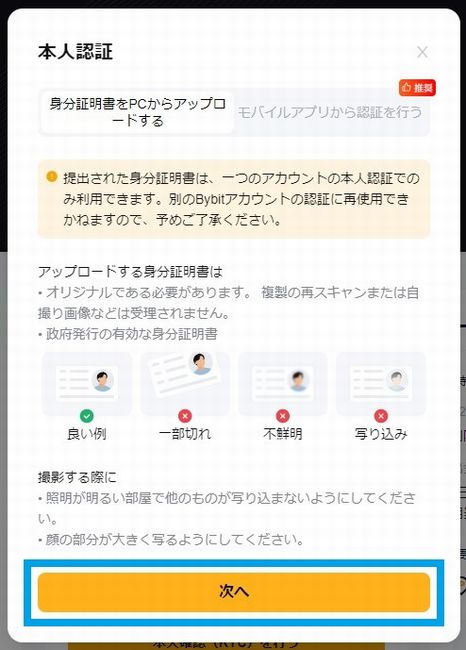
発行国と身分証明書の種類を再度選択し「次へ」をクリック。
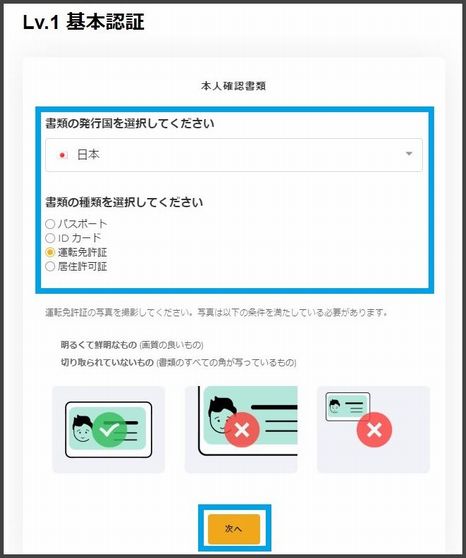
身分証明書をPCのカメラで撮影するか、手動アップロードします。
⚠️: あらかじめ撮影した画像を提出する場合は「手動アップロード」をクリックします。
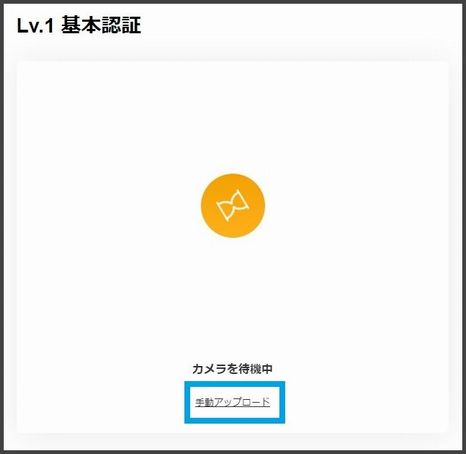
運転免許証の場合、表面と裏面をアップロードします。
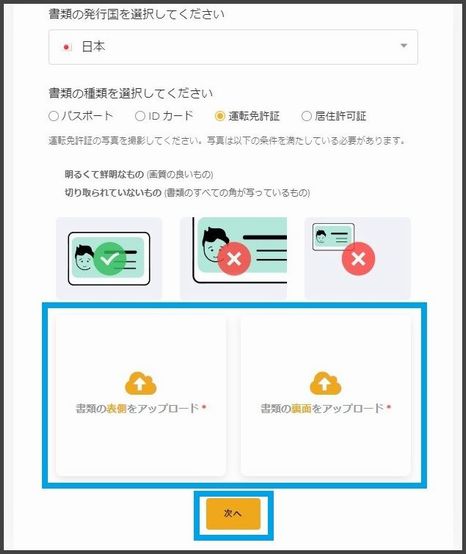
画像がアップロードできたら「次へ」をクリックします。
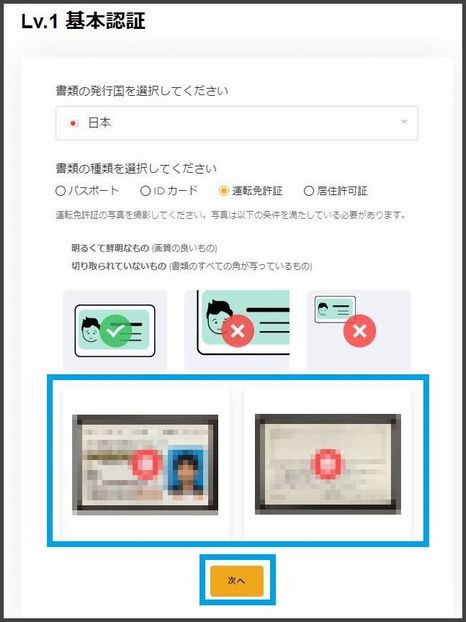
その後、自撮り画像を提出します。
撮影の準備が整ったら「準備完了」をクリックします。
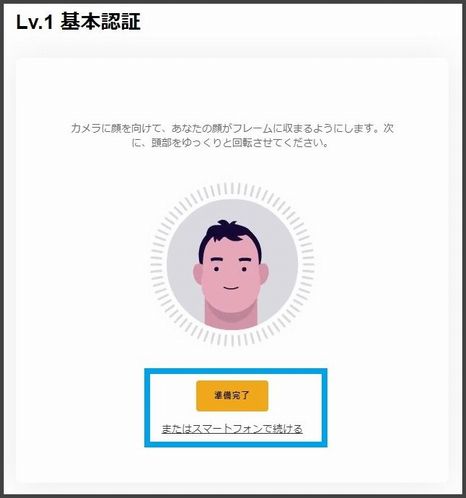
画面の指示に従って頭部をゆっくり回転させながら撮影します。
この画面が表示されたら提出完了です。
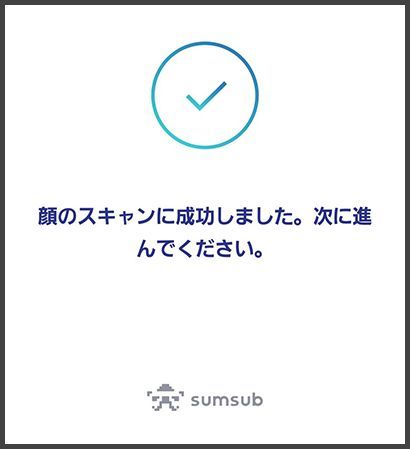
認証が完了するまでしばらく待ちます。
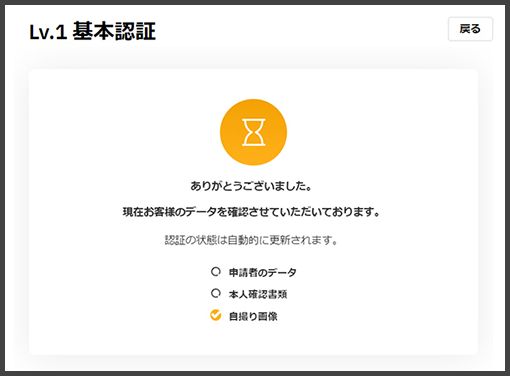
これで本人確認は完了です。
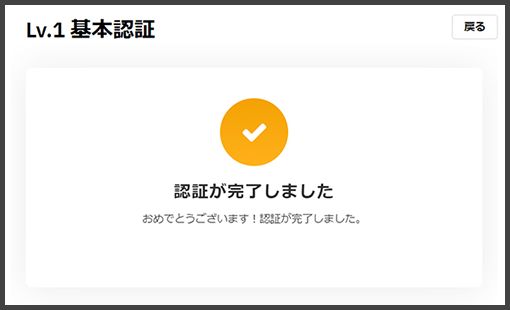
二段階認証設定
次に、二段階認証を設定します。
「アカウント&セキュリティ」を選択し、以下の手順で設定を行います。
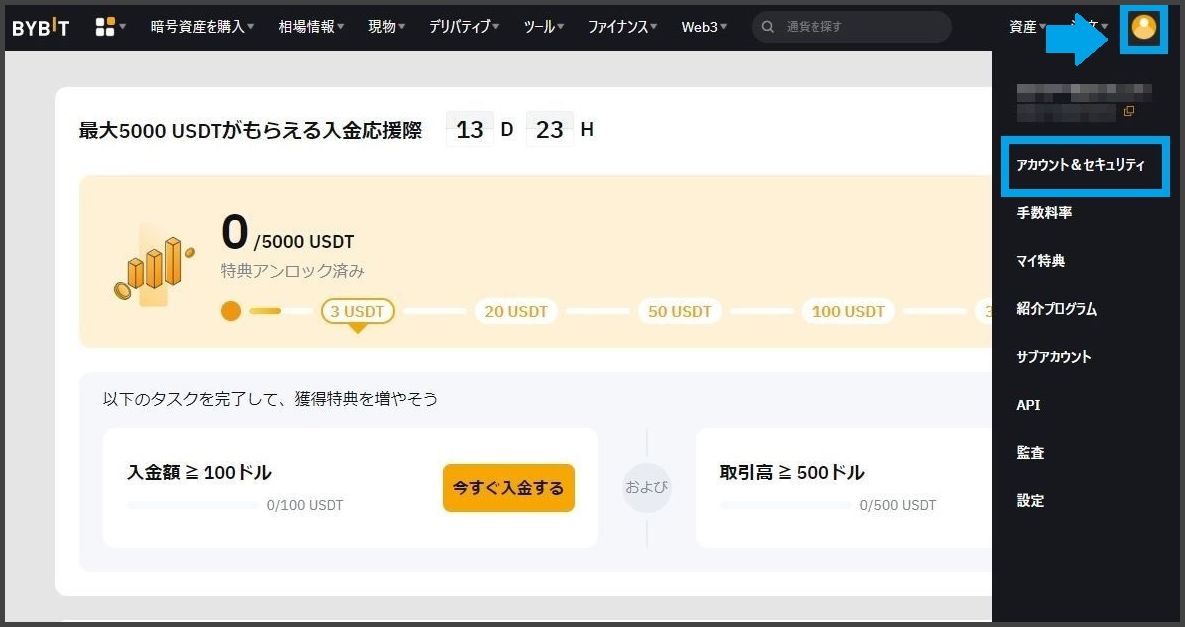
携帯電話SMS認証の設定
携帯電話SMS認証の右側にある「設定」をクリックします。
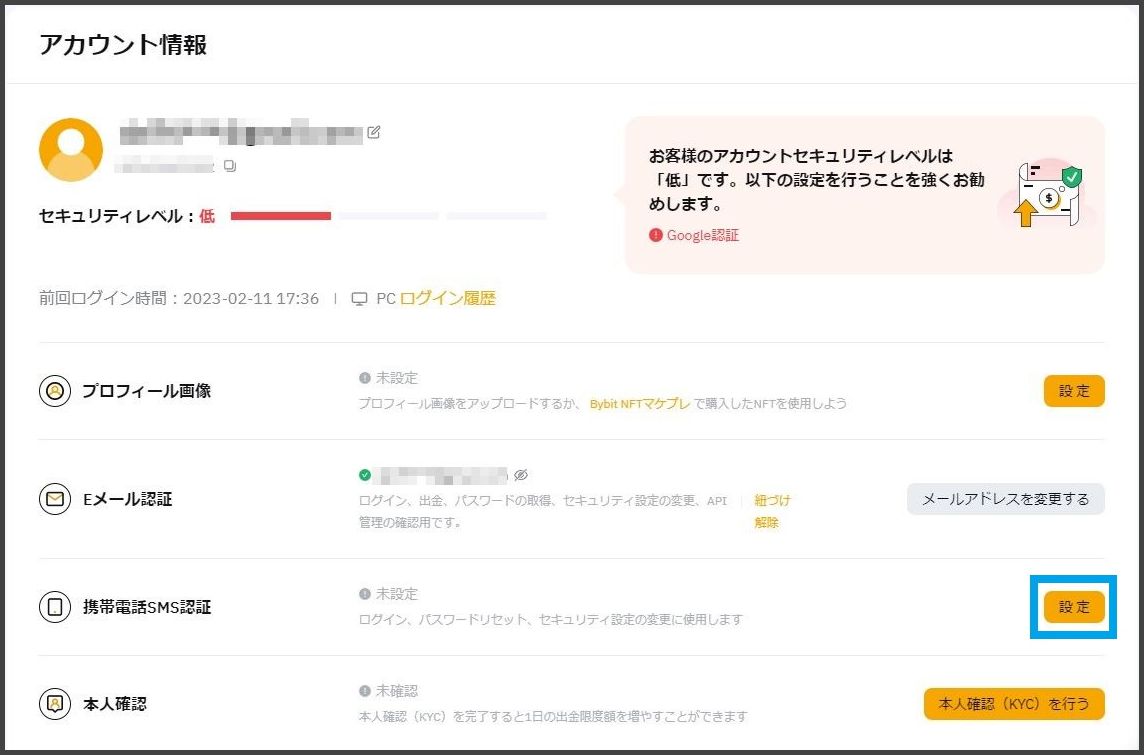
- まず、国を選択し、携帯電話番号を入力したら「認証コードを送信する」をクリックします。
- メールで送られてきた認証コードを入力したら「確定」をクリックします。
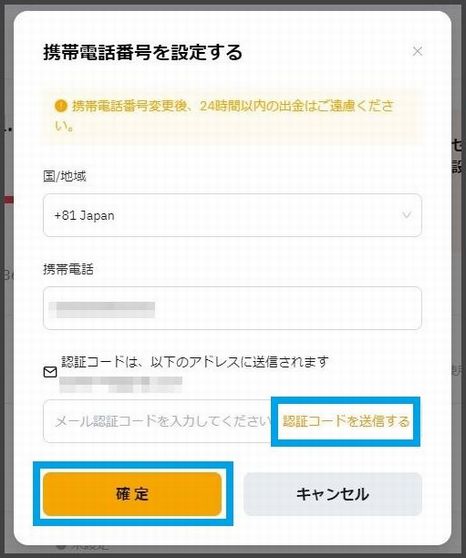
携帯電話SMS認証の右側に「変更」と表示されていたら完了しています。
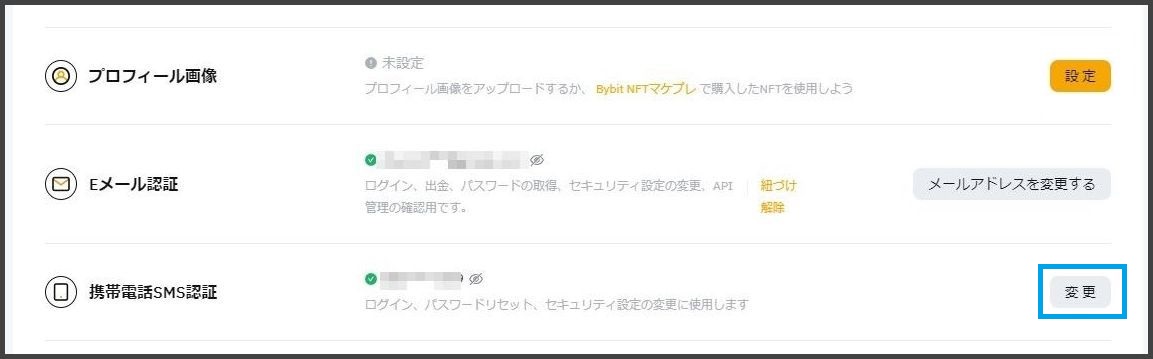
Google認証の設定
⚠️: Google認証用アプリ(Google Authenticator)をお持ちでない場合は先にスマホまたはタブレットにインストールしてから認証設定に進んでください。
まず、Google認証の右側にある「設定」をクリックします。
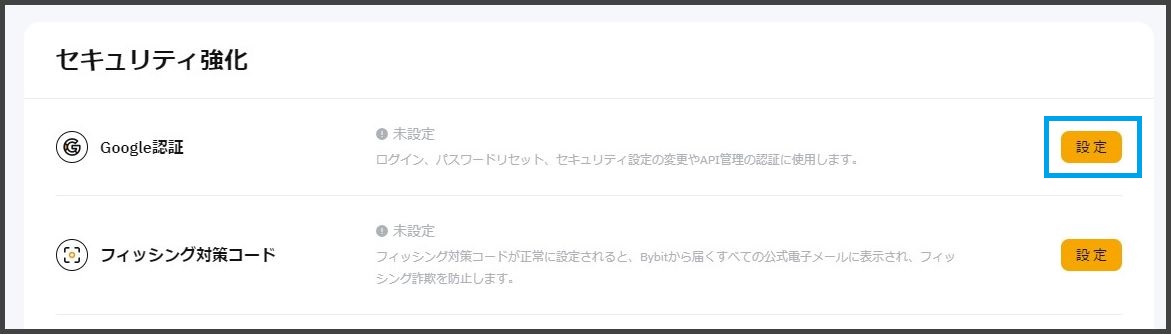
次に、「認証コードを送信する」をクリック。
メールで送られてくる認証コードを入力したら「確定」をクリックします。

Google認証アプリ(Google Authenticator)をつかってQRコードを読み取ります。
つづいて、生成された6桁の認証コードを入力し「確定」をクリックします。
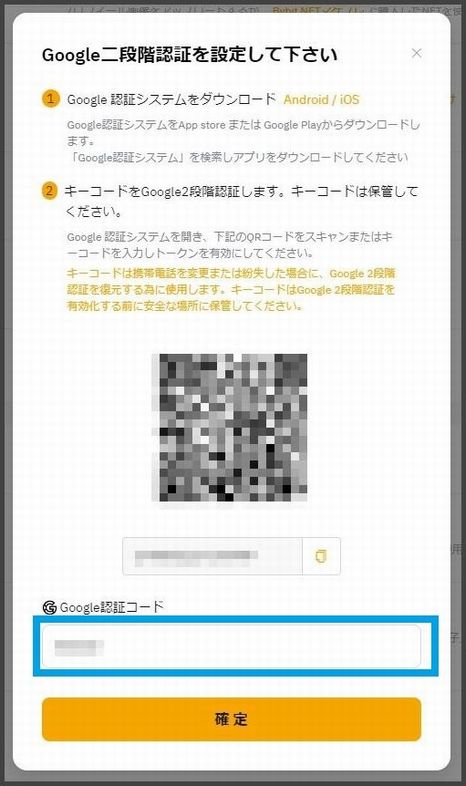
Google認証の右側に「無効」と表示されたら完了しています。
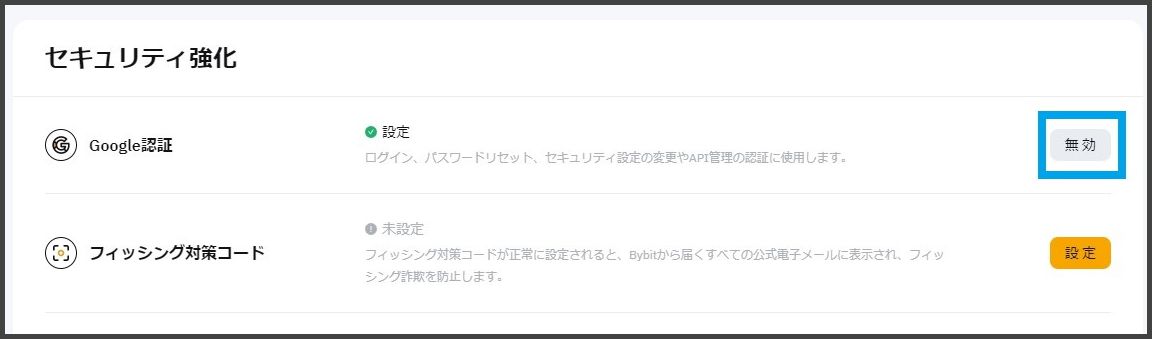
フィッシング対策コードの設定
フィッシング対策コードを設定しておくと本物のBybitからのメールを見分けやすくなります。まれにBybitを装った偽物の詐欺メールが届くことがあるので、こちらも設定しておくことをおすすめします。
まず、フィッシング対策コードの右側にある「設定」をクリックします。
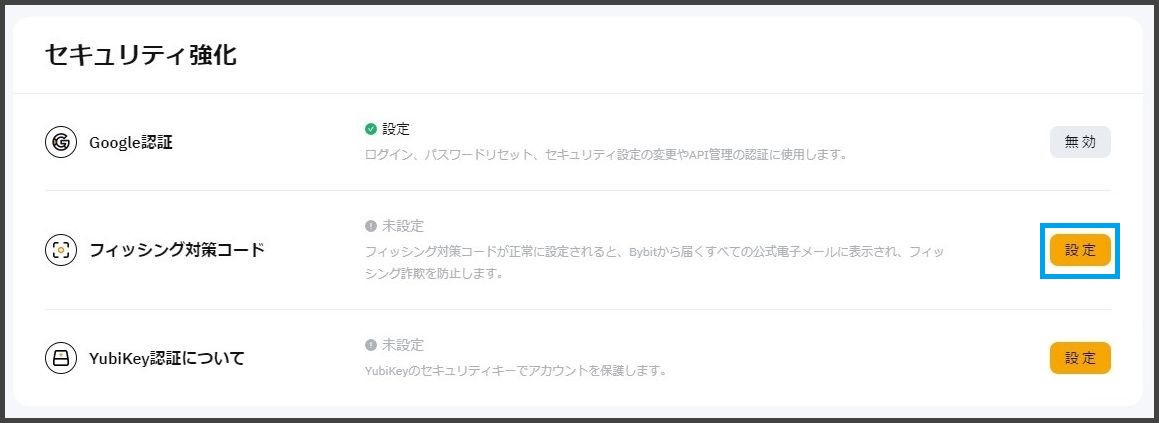
フィッシング対策コードにお好きなアルファベット又は数字を入力したら「確定」をクリックします。(※Bybitから送られてくるメールにこの文字が入るので、本物と偽物の見分けがつきます。)
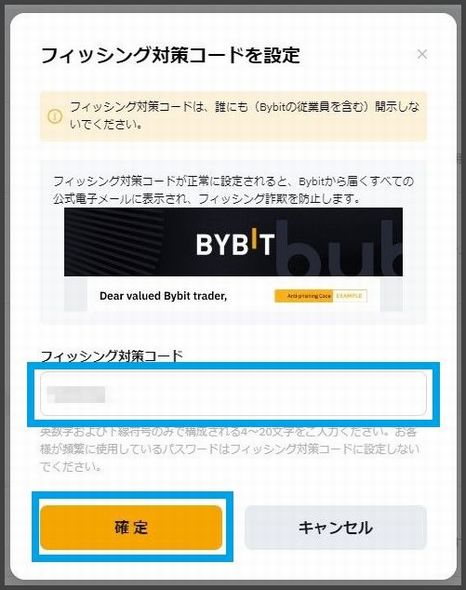
認証アプリ(Google Authenticator)で生成された認証コードを入力して「確定」をクリックすれば設定完了です!
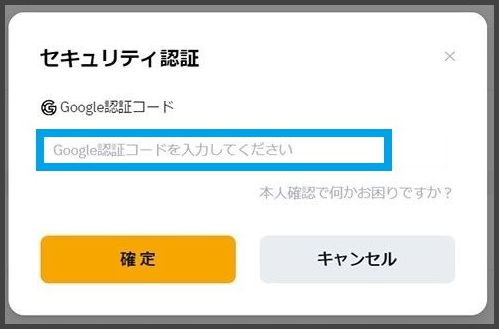
まとめ
Bybit口座の開設は一見複雑に見えますが、これらのステップを順にたどっていけば簡単に開設できます。何より大切なのは、自分の資産を守るためのセキュリティ設定です。特に二段階認証やフィッシング対策コードの設定は必ず行いましょう。
📌Bybitに関する他の記事はこちらをご覧ください。
⚠️: 国内を代表する暗号資産取引所としてコインチェックやGMOコインなどもありますが、それぞれに特徴があります。
口座開設はもちろん無料なので、全ての取引所に口座を開設してみて、使いやすさを比較してみることが大切です。
✅ とにかく簡単に暗号資産を購入したいのなら、コインチェックがおすすめです!
✅ 手数料をできるだけ安く抑えたい場合は、GMOコインがおすすめです!
【重要!】暗号資産の安全な保管方法
暗号資産を個人ウォレットで管理する際は、ハッキングやSCAMなど一瞬のミスでウォレットの中身を盗まれてしまう危険性があります。普段使わない長期保有する暗号資産やNFTの保管は「Ledger Nano」などのハードウェアウォレットを推奨します。
NFT・暗号資産の安全な保管方法:初心者でも分かるハードウェアウォレット「Ledger」の解説!
ウィルス対策も忘れずに
PCのウィルス対策には強力な防御力で信頼される【ウイルスバスタークラウド】![]() をお勧めします。第三者機関のテストでもトップの防御力を誇る、日本のウイルス対策ソフトシェアNo.1の製品なので安心して使用できます。
をお勧めします。第三者機関のテストでもトップの防御力を誇る、日本のウイルス対策ソフトシェアNo.1の製品なので安心して使用できます。
